Menghitung Jumlah Berdasarkan Kelompok Umur Dalam Excel
Menghitung Jumlah Berdasarkan Kelompok Umur - Menghitung jumlah dalam Excel sangat mudah dilakukan.
Meskipun penjumlahan tersebut menggunakan kriteria ataupun tidak.
Karena sudah disediakan rumus untuk menghitung sesuai dengan kebutuhan tersebut.
Tapi bagaimana jika penghitungan tersebut berdasarkan kelompok angka tertentu ?
Menghitung Jumlah Berdasarkan Kelompok Umur
Kali ini kita akan menghitung jumlah Siswa berdasarkan umur yang telah dikelompokan kedalam jumlah tertentu.
Silahkan perhatikan gambar berikut ini :
Dalam gambar diatas sudah dihitung usia atau umur siswa berdasarkan tanggal lahirnya.
Selanjutnya kita akan buat kelompok atau batasan usia sebagai berikut :
- 0 - 10
- 11 - 20
- 21 - 30
- 31 - 50
Dengan batasan usia tersebutlah kita akan hitung masing - masing jumlah siswanya.
Baca Juga : Cara Untuk Menghitung Umur Dengan Menggunakan Rumus Excel
Untuk cara atau rumus menghitung umurnya saya tidak akan bahas karena sudah ada dalam artikel sebelumnya.
1. Menghitung Jumlah Siswa Antara 0 - 10 Tahun
Untuk yang pertama mari kita hitung jumlah siswa dengan rentang usia antara 0 sampai dengan 10 Tahun.
Karena kriteria atau batasan usianya hanya 1 saja yaitu 10 maka kita akan gunakan rumus Excel COUNTIF.
Tentu saja kriteria yang akan digunakan adalah batasan maksimal dari usianya yaitu 10.
Adapun rumus Excel yang digunakan dalam Cell F4 adalah sebagai berikut :
=COUNTIF($C$4:$C$13;"<=10")
Seperti yang terlihat dalam gambar diatas hasilnya adalah 1 dan memang jumlah siswa yang rentang usianya antara 0 sampai dengan 10 hanya 1 orang saja.
2. Menghitung Jumlah Siswa Antara 11 - 20
Pembahasan kedua kita akan hitung jumlah Siswa dengan rentang usia antara 11 sampai dengan 20 Tahun.
Karena kondisinya ada 2 kriteria maka kita akan gunakan rumus Excel COUNTIFS bukan COUNTIF.
Baca Juga : Cara Menggunakan Fungsi COUNTIFS Dalam Microsoft Excel
Dua kriteria yang dimaksud adalah usia diatas 11 dan kedua adalah dibawah 20.
Adapun rumus Excel COUNTIFS yang digunakan adalah sebagai berikut :
=COUNTIFS($C$4:$C$13;">=11";$C$4:$C$13;"<=20")
Hasil dari penghitungan rumus tersebut adalah 0 karena memang tidak ada Siswa pada rentang usia tersebut.
3. Menghitung Jumlah Siswa Antara 21 - 30
Pembahasan yang ketiga kita akan menghitung jumlah siswa dengan rentang antara 21 sampai dengan 30 tahun.
Rumus yang akan kita gunakan adlah COUNTIFS karena syarat penghitungannya ada 2 sama seperti pembahasan yang kedua diatas.
Adapun rumus Excel yang digunakan adalah sebgai beikut :
=COUNTIFS($C$4:$C$13;">=21";$C$4:$C$13;"<=30")
Hasil dari penghitungan rumus tersebut adalah 4 dan silahkan hitung berapa jumlah siswa pada kolom C dengan rentang usia antara 21 - 30.
4. Menghitung Jumlah Siswa Antara 31 - 50
Pembahasan yang keempat kita akan hitung jumlah Siswa antara 31 - 50 Tahun.
Rumus yang akan digunakan sama dengan pembahasan kedua dan ketiga yaitu rumus Excel COUNTIFS.
Adapun rumus yang digunkan dalam Cell F7 adalah sebagai berikut :
=COUNTIFS($C$4:$C$13;">=31";$C$4:$C$13;"<=50")
Hasil dari penghitungan rumus tersebut adalah 5 dan memang jumlah siswa dengan rentang antara 31 - 50 ada 5 orang.
Dari pembahasan diatas terlihat bahwa rumus Excel COUNTIF dan COUNTIFS bisa digunakan untuk menghitung dengan kriteria rentang usia.
Itulah pembahasan kita kali ini tentang cara menghitung jumlah berdasarkan kelompok umur dan semoga artikel ini bermanfaat untuk semua pembaca.

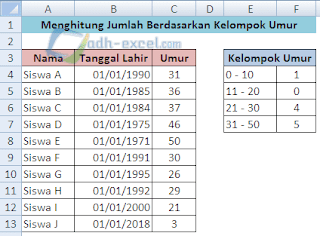
Post a Comment for "Menghitung Jumlah Berdasarkan Kelompok Umur Dalam Excel"